Viva Insights
Microsoft Viva Insights fookusplaan aitab blokeerida esmase tähtsusega töö jaoks regulaarse aja, planeerides fookusesse iga päev kuni neli tundi.
Kui registreerite süvenemisplaani, Viva Insights kalendris iga päev süvenemiseks aega. Kui kasutate esimest korda süvenemisplaani, palume teil häälestada oma eelistused.
Märkus.: Kui jätate oma fookusplaani alles ja registreerite selle hiljem sisse, kasutame teie viimase aja eelistusi. Fookusplaani saate igal ajal redigeerida või sellest lahkuda.
Fookusplaani loomine
Fookusplaani saate luua kahes kohas.
-
Viva Insights rakendus
-
Outlooki lisandmoodus Ülevaated
Fookusplaani alustamiseks tehke järgmist.
-
Avage oma heaolu vahekaardi jaotis Heaolu parandamiseks toimige lehtedel.
-
Otsige üles kaart Päevase fookuse plaani alustamine ja seejärel valige Määra päevafookuse plaan.
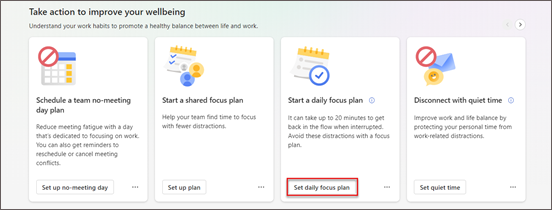
-
Kui küsitakse, konfigureerige plaani sätted järgmiselt.
-
Kui palju süvenemisaega soovite iga päev plaanida.
-
Kas eelistate keskenduda hommikul või pärastlõunal.
-
Kas soovite, et Teamsi meeldetuletus käivitaks fookusrežiimi.
-
Kas soovid, et Teams vaigistab teatised ajastatud süvenemisajal?
Kui olete varem kasutanud fookusplaani, rakendatakse samad sätted nagu eelmisel korral. Neid sätteid saate igal ajal redigeerida.
Pärast plaani häälestamist kuvatakse jaotises Heaolu parandamiseks toiming kinnituskaart.
Kui soovite sätteid kohe muuta, valige Muuda sätteid. Muul juhul saate teha muudatusi, nagu me kirjeldame teemas Muudatuste tegemine.
Märkus.: Tekstvestlused vaigitakse fookuse ajal. Lisateavet leiate teemast Teatiste haldamine Teamsis.
-
Valige suvand Kas soovite iga päev süvenemisaega?
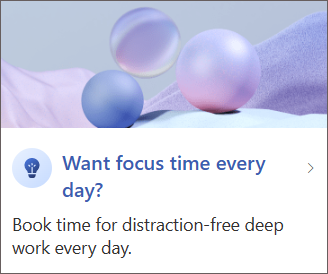
-
Valige Broneeri kohe.Paan Ülevaated teavitab teid nüüd, et teie fookusplaan on alanud, ja teie kalender sisaldab nüüd fookusaja plokke.
Süvenemisplaani kokkuvõte
Pärast fookusplaani kasutajaks registreerumist kohandatakse teie kokkuvõttemeili sisu vastavalt teie osalemisele plaanis. Näiteks võib see tuletada teile meelde, et määrate fookusaja päevadele, mille jooksul ühtegi ei tühistata.
Märkus.: Kui soovite isikupärastada fookusaega kindla värvina kuvamiseks, saate seda teha Windowsi Outlooki töölauarakenduses tingimusvormingu abil.
Fookusplaani edenemise kontrollimine
Pärast plaani käivitamist saate oma edenemist kontrollida ja veenduda, et teil oleks eelseisva kahe nädala jooksul iga päev broneeritud süvenemisaeg. Kui plaan on kestnud vähemalt paar päeva, on sellel arve, mille kohta soovite aruannet koostada.
Avage rakenduses oma wellbeingi menüü jaotis Jälgige oma edenemist. Fookusplaani kaardil kuvatakse praeguse ja viimase kuu jooksul säilitatud süvenemisaeg (st te ei kustutanud seda oma kalendrist). Kaart näitab ka seda, mitu tundi olete eelseisvaks nädalaks broneerinud ja millistel päevadel olete broneerinud.
Fookusplaani muutmine või sellest lahkumine
Saate fookusplaani muuta või sellest loobuda nii mitu korda kui soovite.
Muudatuste tegemine
Fookusplaani sätete redigeerimiseks tehke järgmist.
-
Valige vahekaardi Viva Insights paremas ülanurgas kolmikpunkt (...) ja seejärel valige Sätted.
-
Valige vasakpoolsel paanil Kaitse aega.
-
Saate redigeerida ajastatud süvenemisaega päevas, hommikuse või pärastlõunase aja eelistusi ning meeldetuletuse ja teatise eelistusi.
Lahku
-
Valige paremas ülanurgas nupp Lahku plaanist .
-
Vastake küsitluse küsimusele ja valige siis uuesti Lahku plaanist.
Lisateave
Viva Insights ajahaldusfunktsioonid










